Bagaimana cara meng-convert File Power Point Presentation Menjadi File Video?..Ikuti Langkah Berikut..
Setelah Anda telah membuat Presentasi Anda klik pada file untuk mengakses tampilan Backstage.
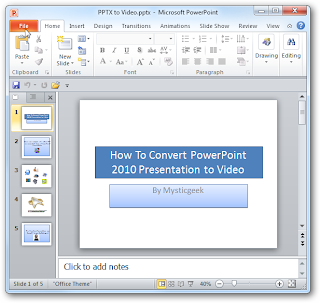
Klik Save & Send
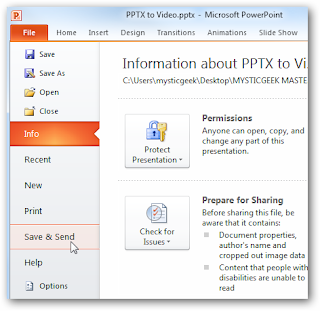
Sekarang di bawah bagian File pilih Create a Video.
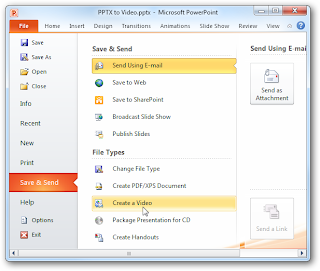
Sekarang memilih ukuran video, penggunaan narasi direkam untuk presentasi, klik Create a Video.
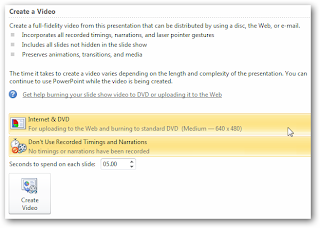
Pilih lokasi untuk menyimpan video
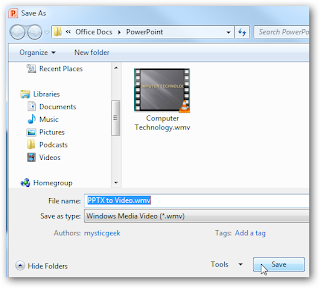
video tersebut dikonversi ke format. wmv akan ada progress bar yang ditampilkan di sudut kanan bawah dari PowerPoint.
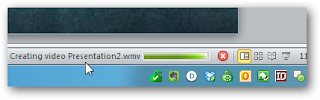
Sekarang Anda dapat menonton video dari File presentasi tersebut.












0 comments:
Post a Comment